Die 7 besten Möglichkeiten, um zu beheben, dass YouTube auf Android immer wieder abstürzt
Verschiedenes / / April 04, 2023
Auch nach Jahren der Verbesserungen bleibt die Stabilität der Android-App von YouTube etwas fragwürdig. Die YouTube-App auf deinem Android kann deine Binge-Watching-Sessions gelegentlich stören, indem sie regelmäßig anhält oder abstürzt. Die Ursache könnte alles sein, von vorübergehenden App-Störungen bis hin zu beschädigte App-Daten, die Behebung des Problems würde nicht lange dauern.
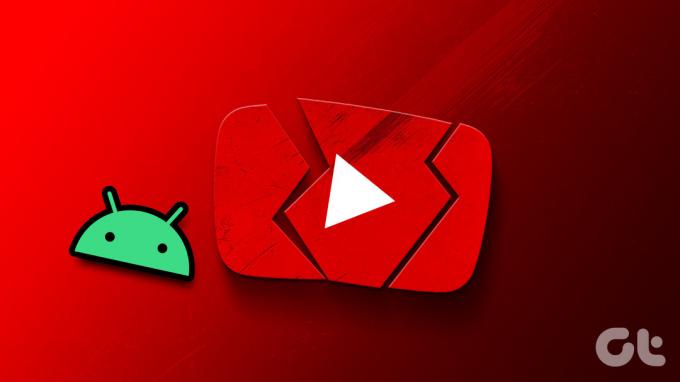
Abstürze der YouTube-App müssen Sie nicht davon abhalten, Videos und Kurzfilme Ihrer Lieblingsschöpfer anzusehen. Diese Anleitung enthält einfach anzuwendende Korrekturen, um die YouTube-App wieder zum Laufen zu bringen und auf deinem Android-Gerät auszuführen. Also, lass uns einen Blick darauf werfen.
1. Schließen und erneutes Öffnen von YouTube erzwingen
Wenn eine App auf Ihrem Android anfängt, sich zu verhalten, sollten Sie sie als Erstes schließen und erneut öffnen. Dadurch werden alle App-bezogenen Prozesse neu gestartet und kleinere Probleme behoben.
Um das Schließen von YouTube auf Ihrem Android zu erzwingen, drücken Sie lange auf das App-Symbol und tippen Sie im angezeigten Menü auf das Info-Symbol. Tippen Sie auf der App-Infoseite unten auf die Option Stopp erzwingen.


Öffnen Sie die YouTube-App erneut und prüfen Sie, ob sie reibungslos funktioniert.
2. Erforderliche App-Berechtigungen für YouTube zulassen
YouTube erfordert ein paar Berechtigungen für den Betrieb auf Ihrem Android. Wenn Sie der YouTube-App zuvor jegliche Berechtigungen verweigert haben, kann sie verschiedene Fehler auslösen oder auf Ihrem Telefon abstürzen.
Befolgen Sie diese Schritte, um der YouTube-App die erforderlichen Berechtigungen zu erteilen.
Schritt 1: Drücken Sie lange auf das Symbol der YouTube-App und tippen Sie im daraufhin angezeigten Menü auf das Symbol „i“.

Schritt 2: Tippen Sie auf Berechtigungen.
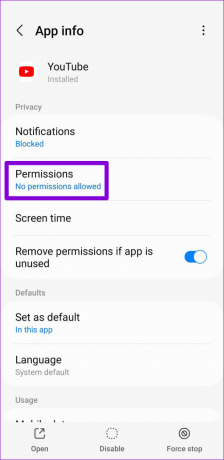
Schritt 3: Gehen Sie jede Berechtigung einzeln durch und aktivieren Sie sie.
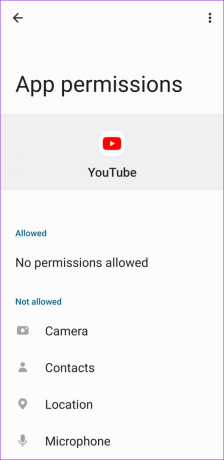
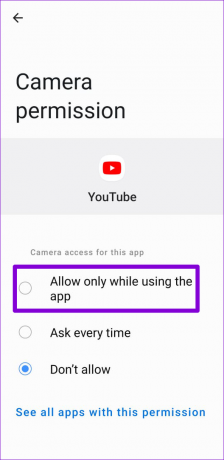
3. Deaktivieren Sie vorübergehend Ihr VPN
Obwohl Sie mit einer VPN-Verbindung regionsspezifische Beschränkungen in der YouTube-App umgehen können, können Probleme mit Ihrem VPN-Server dazu führen, dass die YouTube-App zeitweise verzögert oder abstürzt. Sie können versuchen, Ihre VPN-Verbindung vorübergehend zu deaktivieren und sehen, ob das Problem dadurch behoben wird.

4. Geben Sie Speicherplatz frei
Die YouTube-App benötigt ausreichend Speicherplatz, um Inhalte auf Ihrem Android zu streamen. Wenn der Speicherplatz deines Telefons knapp wird, kann die YouTube-App auf Probleme stoßen und unerwartet abstürzen.
Führen Sie die folgenden Schritte aus, um den Speicherplatz Ihres Telefons zu überprüfen:
Schritt 1: Öffnen Sie die Einstellungen-App und navigieren Sie zu Akku- und Gerätepflege.

Schritt 2: Tippen Sie auf Speicher, um den Speicherstatus Ihres Telefons anzuzeigen.


Wenn der Speicher Ihres Telefons fast voll ist, sollten Sie erwägen, nicht verwendete Apps zu löschen oder einige Ihrer zu übertragen große Dateien in die Cloud, um Speicherplatz freizugeben.
5. Löschen Sie den YouTube-App-Cache oder die Daten
Streaming-Apps wie YouTube sammeln erhebliche Cache-Daten, während Sie sich weiterhin Inhalte ansehen. Sobald diese Daten veraltet oder unzugänglich sind, können sie mit der App in Konflikt geraten und zu ungewöhnlichem Verhalten führen. Glücklicherweise ist es relativ einfach, diese problematischen Daten loszuwerden. Hier ist, wie es geht.
Schritt 1: Drücken Sie lange auf das YouTube-App-Symbol und tippen Sie im daraufhin angezeigten Menü auf das Info-Symbol.

Schritt 2: Gehen Sie zu Speicher und tippen Sie unten auf die Option Cache löschen.
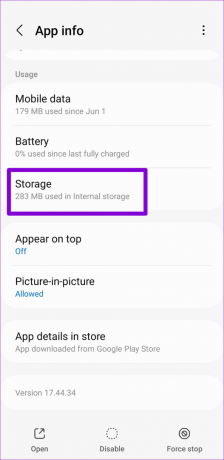
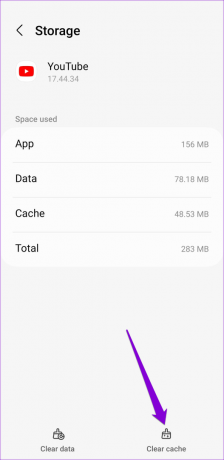
Starten Sie die App danach neu und versuchen Sie, sie erneut zu verwenden. Wenn es weiterhin abstürzt, liegt möglicherweise ein Problem mit den Datendateien der App vor. In diesem Fall können Sie versuchen, die App-Daten von YouTube zu löschen, indem Sie auf die Option Daten löschen tippen und dann zur Bestätigung Löschen auswählen.
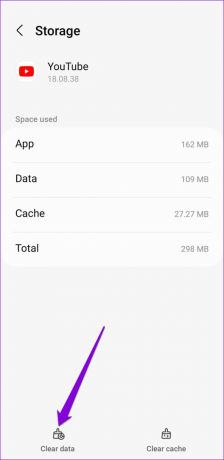
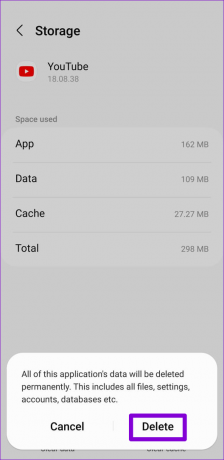
6. Setzen Sie die Google Play-Dienste zurück
Google Play Services ist eine System-App, die Apps auf Ihrem Telefon mit Google-Diensten verbindet. Probleme mit Google Play-Diensten könnte dazu führen, dass Ihre Apps, einschließlich YouTube, auf Ihrem Android angehalten werden. Um dies zu beheben, können Sie die Google Play-Dienste auf Ihrem Android zurücksetzen, indem Sie die folgenden Schritte ausführen.
Schritt 1: Starten Sie die App „Einstellungen“ und navigieren Sie zu „Apps“.

Schritt 2: Scrollen Sie nach unten, tippen Sie auf Google Play Services und wählen Sie Speicher aus dem folgenden Menü.
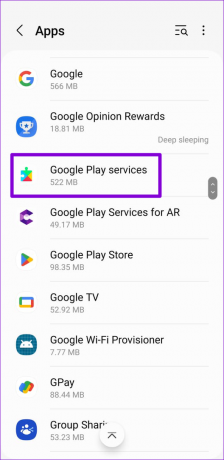
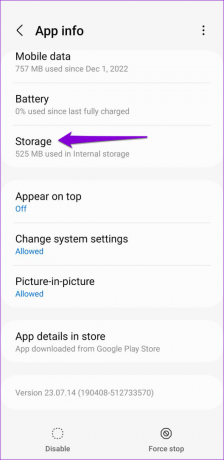
Schritt 3: Tippen Sie unten auf Speicher verwalten und klicken Sie auf die Schaltfläche Alle Daten löschen.
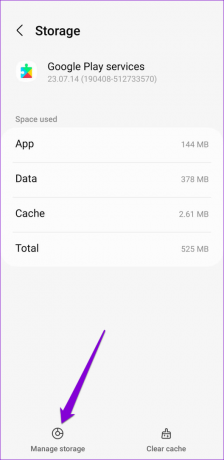
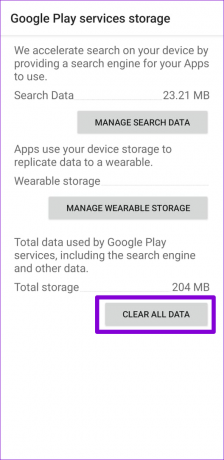
7. Aktualisiere die App
Google veröffentlicht regelmäßig Updates für die YouTube-App, um neue Funktionen hinzuzufügen und Leistungsprobleme zu beheben. Wenn Sie Ihre YouTube-App eine Weile nicht aktualisiert haben, ist es eine gute Idee, sie zu aktualisieren.
Öffnen Sie den Google Play Store auf Ihrem Telefon und suchen Sie nach der YouTube-App. Wenn eine neuere Version verfügbar ist, tippen Sie auf die Schaltfläche Aktualisieren, um sie zu installieren.
YouTube für Android

Ein weiterer Grund, warum YouTube wiederholt abstürzen kann, ist, wenn Sie eine Beta-Version der App verwenden. Da diese Beta-Versionen der App nicht gründlich getestet wurden, ist es am besten, sie nicht zu verwenden, wenn Sie Probleme vermeiden möchten.
Suche im Play Store nach der YouTube-App und tippe auf die Schaltfläche „Verlassen“ unter „Du bist ein Betatester“. Wähle dann „Verlassen“, wenn du dazu aufgefordert wirst.
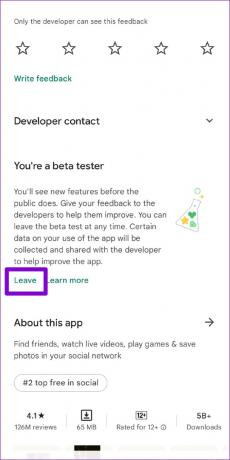
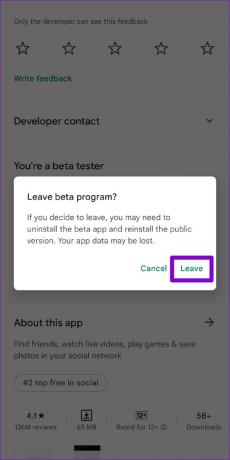
Keine Unterbrechungen mehr
Wenn YouTube Ihre bevorzugte Unterhaltungsquelle ist, können solche App-Abstürze extrem frustrierend sein. Glücklicherweise ist das Beheben von Abstürzen der YouTube-App auf Android nicht allzu schwierig, wenn Sie die richtigen Schritte befolgen. Wenden Sie die oben genannten Korrekturen an und teilen Sie uns in den Kommentaren mit, welche Lösung für Sie geeignet ist.
Zuletzt aktualisiert am 10. März 2023
Der obige Artikel kann Affiliate-Links enthalten, die Guiding Tech unterstützen. Dies beeinträchtigt jedoch nicht unsere redaktionelle Integrität. Die Inhalte bleiben unvoreingenommen und authentisch.
Geschrieben von
Pankil Schah
Pankil ist von Beruf Bauingenieur, der seine Karriere als Autor bei EOTO.tech begann. Er kam kürzlich als freiberuflicher Autor zu Guiding Tech, um Anleitungen, Erklärungen, Kaufratgeber, Tipps und Tricks für Android, iOS, Windows und das Web zu veröffentlichen.



